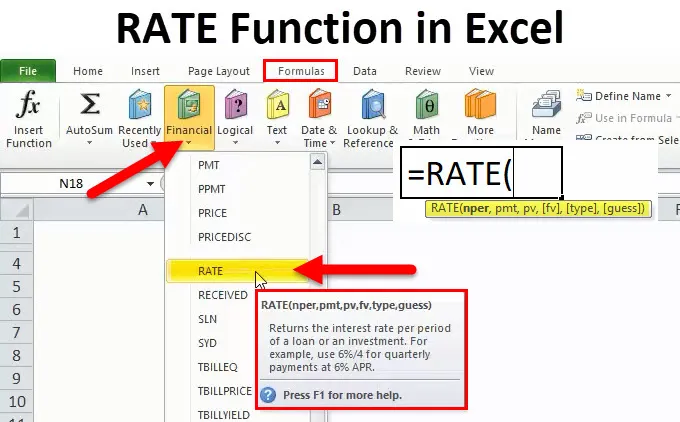
Fonction RATE (Table des matières)
- Fonction RATE dans Excel
- Formule TARIF dans Excel
- Comment utiliser la fonction RATE?
Fonction RATE dans Excel
Prenons un exemple. Ram souhaite contracter un emprunt / emprunter une somme d'argent ou souhaite investir de l'argent auprès d'une société financière XYZ. L'entreprise doit effectuer certains calculs financiers, comme le client doit payer quelque chose à la société financière contre le montant du prêt ou le montant que le client doit investir pour qu'après un certain temps, il / elle puisse obtenir autant d'argent.
Dans ces scénarios, Excel a la fonction la plus importante «TAUX» qui fait partie d'une fonction financière.
Qu'est-ce que la fonction RATE?
Une fonction qui est utilisée pour calculer le taux d'intérêt pour payer le montant spécifié d'un prêt ou pour obtenir le montant spécifié d'un investissement après un certain temps est appelée fonction TAUX.
Formule TARIF
Ci-dessous la formule TARIF:
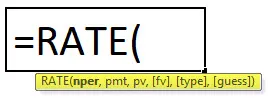
La fonction RATE utilise les arguments ci-dessous
Nper: Le nombre total. de périodes pour le prêt ou un investissement.
Pmt: le paiement effectué à chaque période et il s'agit d'un montant fixe pendant le prêt ou l'investissement.
Pv: La valeur actuelle (actuelle) d'un prêt / d'un investissement.
(Fv): C'est l'argument facultatif. Ceci spécifie la valeur future du prêt / investissement à la fin du total no. des paiements (np).
Si ne fournissez aucune valeur, il considère automatiquement fv = 0.
(type): il s'agit également d'un argument facultatif. Il prend des valeurs logiques 0 ou 1.
1 = Si paiement effectué en début de période.
0 = Si paiement effectué à la fin de la période.
Si ne fournissez aucune valeur, il la considère automatiquement comme 0.
(deviner): Une première estimation de ce que sera le taux. Si aucune valeur n'est fournie, il considère automatiquement cela comme 0, 1 (10%).
Explication de la fonction RATE:
La fonction RATE est utilisée dans différents scénarios.
- PMT (Paiement)
- PV (valeur actuelle)
- FV (valeur future)
- NPER (nombre de périodes)
- IPMT (Paiement d'intérêts)
Comment utiliser la fonction RATE dans Excel?
La fonction RATE est très simple à utiliser. Voyons maintenant comment utiliser la fonction RATE dans Excel à l'aide de quelques exemples.
Vous pouvez télécharger ce modèle de fonction RATE ici - Modèle de fonction RATEExemple 1
Vous voulez acheter une voiture. Pour cela, vous demandez un prêt de 5 000 $ à la banque. La banque accorde ce prêt pour 5 ans et fixe le montant du paiement mensuel de 150, 60 $. Vous devez maintenant connaître le taux d'intérêt annuel.
Ici, nous avons les informations suivantes disponibles:
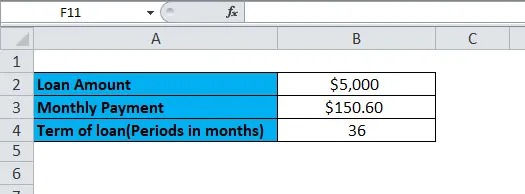
= TAUX (B4, B3, -B2)
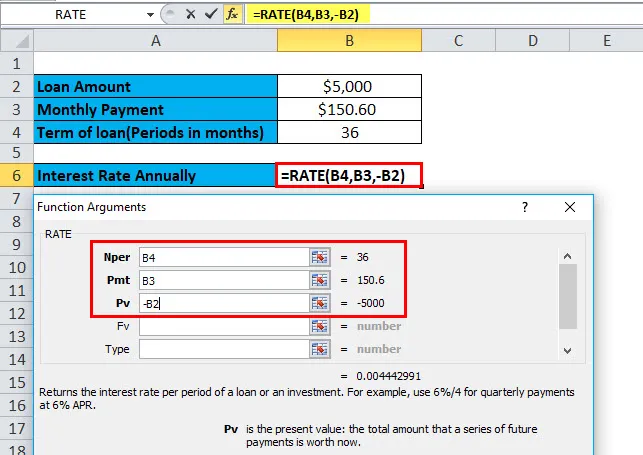
Ici, le résultat de la fonction est multiplié par 12, ce qui donne le pourcentage annuel. B2 est une valeur négative car il s'agit d'un paiement sortant.
= TAUX (B4, B3, -B2) * 12
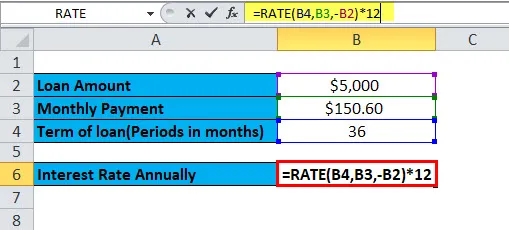
Le pourcentage annuel sera:
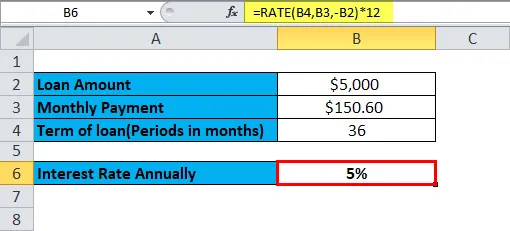
PMT (Paiement)
Cette fonction permet de calculer le paiement effectué chaque mois pour un prêt ou un investissement sur la base d'un paiement fixe et d'un taux d'intérêt constant.
Formule PMT:
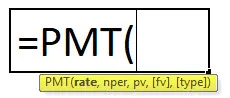
Exemple # 2
Vous voulez acheter une maison qui coûte 350 000 $. Pour acheter cela, vous souhaitez demander un prêt bancaire. La banque vous propose le prêt au taux d'intérêt annuel de 18% pendant 10 ans. Vous devez maintenant calculer le versement mensuel ou le paiement de ce prêt.
Ici, nous avons les informations suivantes disponibles:
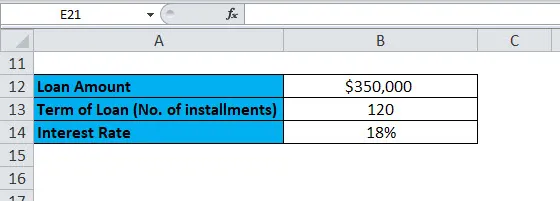
Le taux d'intérêt est donné annuellement, donc divisé par 12 pour être converti en taux d'intérêt mensuel.
= PMT (B14 / 12, B13, -B12)

Le résultat sera:
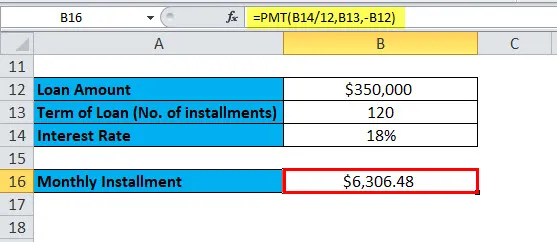
PV (valeur actuelle)
Cette fonction calcule la valeur actuelle d'un investissement ou d'un prêt souscrit à un taux d'intérêt fixe. Ou en d'autres termes, il calcule la valeur actuelle avec des paiements constants, ou une valeur future, ou l'objectif d'investissement.
Formule PV:
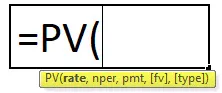
Exemple # 3
Vous avez fait un investissement qui vous rapporte 200 000 $ après 18 ans avec un intérêt annuel de 9%. Maintenant, vous devez savoir combien investir aujourd'hui afin d'obtenir une valeur future de 200 000 $.
Ici, nous avons les informations suivantes disponibles:
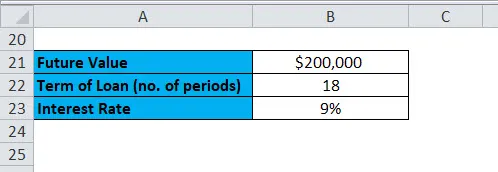
= PV (B23, B22, 0, B21)
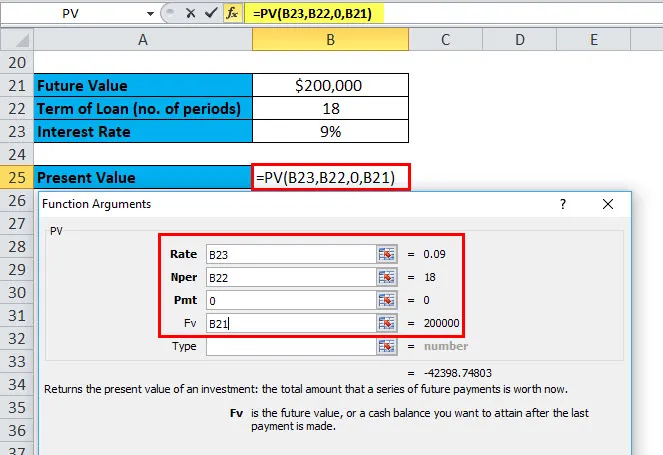
Le résultat est:
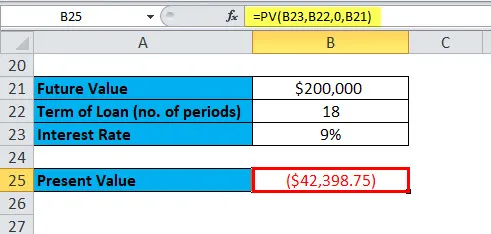
Le résultat est en nombre négatif car il s'agit des entrées de trésorerie ou des paiements entrants.
Prenons un autre exemple de fonction PV.
Exemple # 4
Vous avez contracté un prêt de 5 ans dont le montant mensuel fixe est de 150, 60 $. Le taux d'intérêt annuel est de 5%. Vous devez maintenant calculer le montant du prêt d'origine.
Ici, nous avons les informations suivantes disponibles:
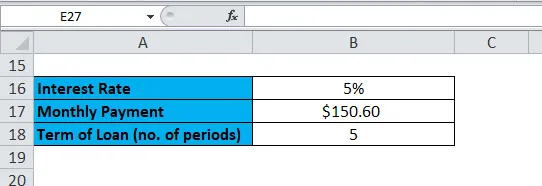
= PV (5 / 12, 5 * 12, -B17, 0)
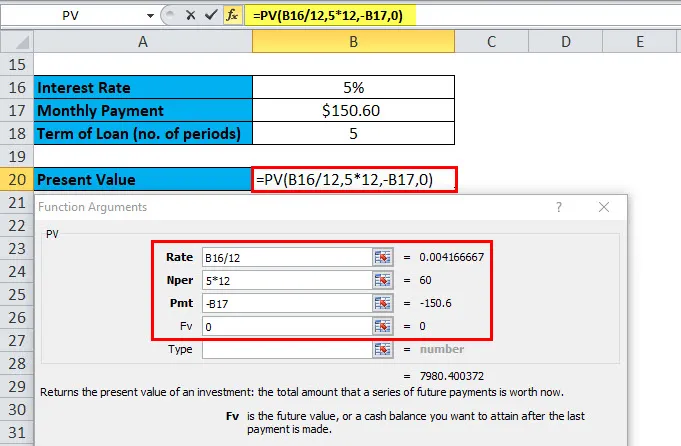
Le résultat est:
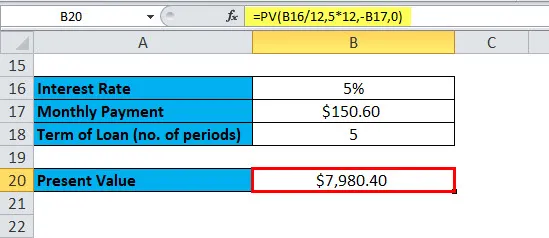
Ce paiement mensuel a été arrondi au centime le plus proche.
FV (valeur future)
Cette fonction est utilisée pour déterminer la valeur future d'un investissement.
Formule FV:
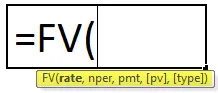
Exemple # 5
Vous investissez une certaine somme d'argent de 35 000 $ à 6% d'intérêt annuel pendant 20 ans. Maintenant, la question est: avec cet investissement, combien recevrons-nous après 20 ans?
Ici, nous avons les informations suivantes disponibles:
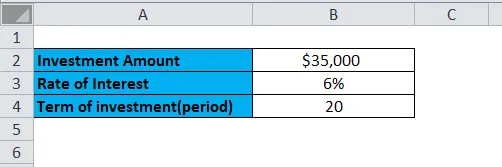
= FV (B3, B4, 0, -B2)
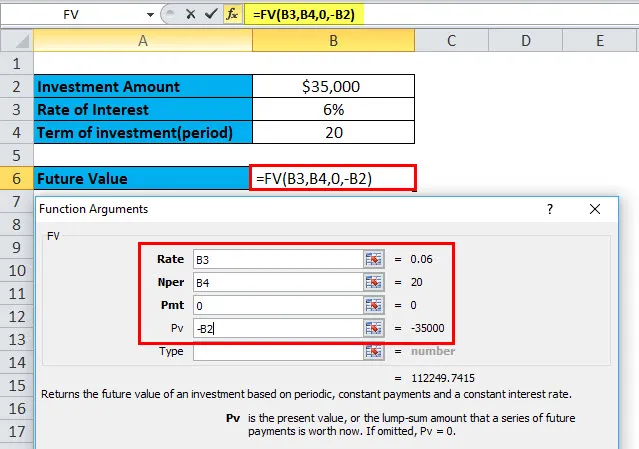
Le résultat est:
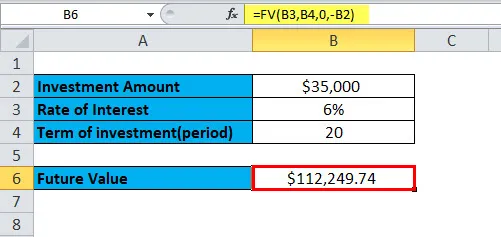
NPER (nombre de périodes)
Cette fonction renvoie le nombre total. de périodes pour un investissement ou pour un prêt.
Formule NPER:
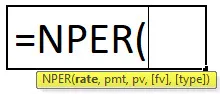
Exemple # 6
Vous prenez un prêt d'un montant de 5 000 $ avec un montant de paiement mensuel de 115, 43 $. Le prêt a un taux d'intérêt annuel de 5%. Pour calculer le non. des périodes, nous devons utiliser la fonction NPER.
Ici, nous avons les informations suivantes disponibles:
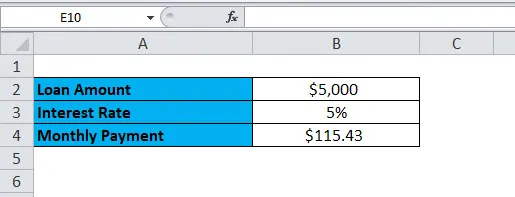
= NPER (B3 / 12, B4, -B2, 0)
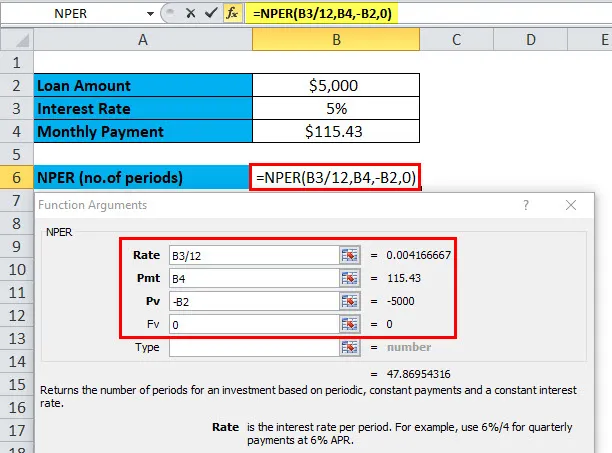
Cette fonction renvoie 47.869 soit 48 mois.
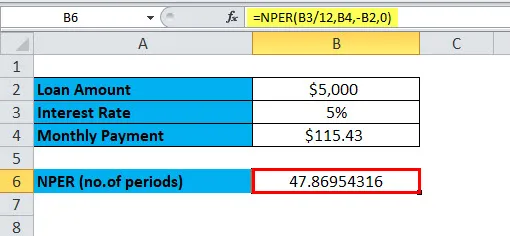
IPMT (Paiement d'intérêts)
Cette fonction renvoie le paiement des intérêts d'un paiement de prêt ou d'un investissement pour une période de temps spécifique.
Formule IPMT
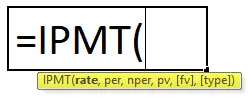
Exemple # 7
Vous avez contracté un prêt de 30 000 $ pour un an à un taux d'intérêt annuel de 5%. Maintenant, pour calculer le taux d'intérêt du premier mois, nous allons utiliser la fonction IPMT.
Ici, nous avons les informations suivantes disponibles:
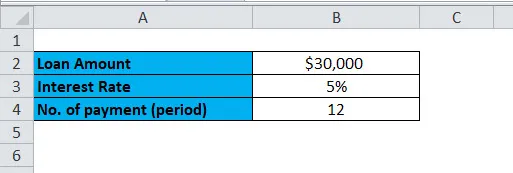
= IPMT (B3 / 12, 1, B4, -B2)
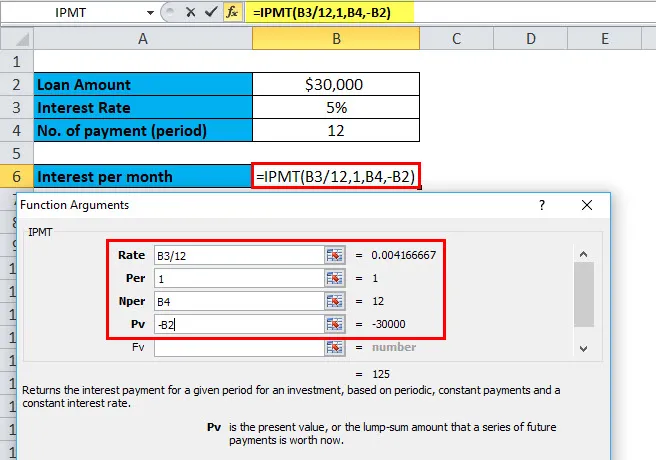
Le résultat est:
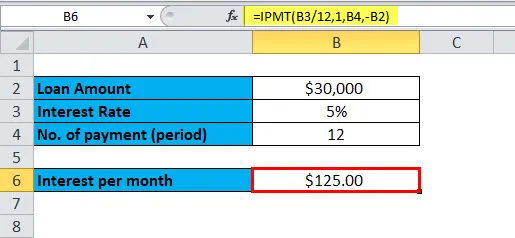
Choses à retenir sur la fonction RATE
Il existe deux facteurs couramment utilisés par le secteur financier: les sorties de trésorerie et les entrées de trésorerie.
Sortie de trésorerie: les paiements sortants sont indiqués par des nombres négatifs.
Entrées de trésorerie: les paiements entrants sont indiqués par des nombres positifs.
Articles recommandés
Cela a été un guide pour la fonction Excel RATE. Ici, nous discutons de la formule RATE et comment utiliser la fonction RATE avec des exemples pratiques et un modèle Excel téléchargeable. Vous pouvez également consulter nos autres articles suggérés -
- Utilisation de la fonction OU dans MS Excel
- Utilisation de la fonction NOT dans MS Excel
- Utilisation de la fonction ET dans MS Excel
- Utilisation de LOOKUP dans MS Excel?